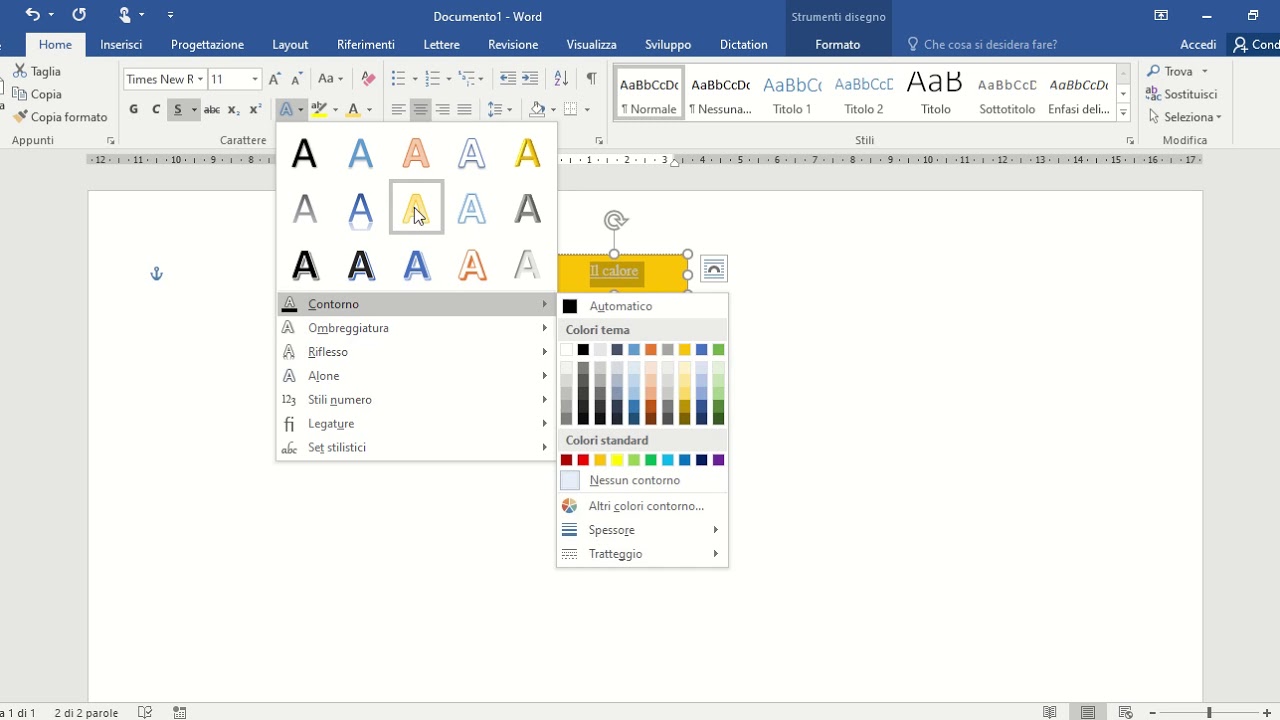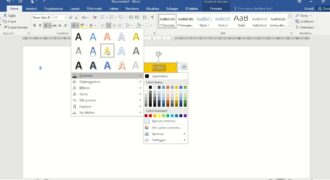Le mappe concettuali sono uno strumento utile per organizzare e rappresentare visivamente le idee e le relazioni tra di esse. In Word è possibile creare mappe concettuali utilizzando la funzione “Diagramma” presente nella scheda “Inserisci”. Una volta selezionato il tipo di diagramma desiderato, è possibile inserire e collegare i vari elementi della mappa, personalizzando colori e forme. Le mappe concettuali possono essere utilizzate per progetti scolastici, presentazioni o per organizzare le idee prima di scrivere un testo.
Come realizzare una mappa su Microsoft Word?
Passaggio 1: Apri Microsoft Word sul tuo computer.
Passaggio 2: Crea una nuova pagina vuota o apri un documento esistente dove vuoi aggiungere la mappa.
Passaggio 3: Vai alla scheda “Inserisci” e seleziona “Forme” dal menu a discesa.
Passaggio 4: Scegli la forma che desideri utilizzare per creare la tua mappa. Puoi scegliere tra diverse forme come quadrati, cerchi, frecce e linee.
Passaggio 5: Trascina la forma selezionata sulla pagina vuota o nel documento esistente. Ripeti questo passaggio per ogni forma che desideri aggiungere alla tua mappa.
Passaggio 6: Usa la funzione “Formattazione forma” per cambiare il colore, la dimensione e lo stile delle forme. Puoi anche aggiungere testo alle forme utilizzando la funzione “Aggiungi testo” dalla scheda “Inserisci”.
Passaggio 7: Collega le forme tra loro utilizzando la funzione “Linee di connessione” dalla scheda “Inserisci”. Questo ti aiuterà a creare un flusso logico tra le forme e a creare una mappa più chiara.
Passaggio 8: Aggiungi altre funzionalità alla tua mappa come icone, immagini e grafici utilizzando la funzione “Inserisci immagine” o “Inserisci grafico”. Questo renderà la tua mappa più interessante e accattivante.
Passaggio 9: Salva il tuo documento e condividilo con chi vuoi. Se hai bisogno di modificare la tua mappa in futuro, basta riaprire il documento e apportare le modifiche necessarie.
Seguendo questi semplici passaggi, puoi facilmente creare una mappa su Microsoft Word. Ricorda di utilizzare la formattazione delle forme e di aggiungere testo e altre funzionalità per rendere la tua mappa più completa e interessante. Buona creazione!
Come creare una mappa mentale su Word?
Creare una mappa mentale su Word può essere un’ottima strategia per organizzare le idee in modo chiaro e conciso. Segui questi passaggi per creare la tua mappa mentale:
- Apri un nuovo documento Word
- Clicca sulla scheda “Inserisci”
- Seleziona “Forme” e scegli la forma che desideri utilizzare per rappresentare la tua idea principale
- Disegna la forma sulla pagina
- Aggiungi il testo alla forma, facendo clic su di essa e digitando il testo
- Aggiungi le idee secondarie, selezionando la forma che rappresenta l’idea principale e facendo clic su “Forma” nella scheda “Inserisci”. Scegli la forma che desideri utilizzare per rappresentare le idee secondarie.
- Disegna le forme sul documento
- Aggiungi il testo alle forme, facendo clic su di esse e digitando il testo
- Collega le forme selezionando la forma che rappresenta l’idea principale e facendo clic su “Forma” nella scheda “Inserisci”. Scegli la forma che desideri utilizzare per collegare le idee secondarie.
- Collega le forme tra loro, facendo clic sulla forma e trascinandola verso la forma con cui desideri collegarla
- Aggiungi colori e stili alle forme, facendo clic sulla forma e selezionando “Formato forma” nella scheda “Formattazione”. Scegli lo stile e il colore che desideri utilizzare.
- Salva la tua mappa mentale, facendo clic su “File” nella barra degli strumenti e selezionando “Salva”.
Seguendo questi semplici passaggi, potrai creare una mappa mentale chiara e concisa su Word. Utilizzare le forme e i colori ti aiuterà a organizzare le tue idee in modo visivo e a renderle più facili da comprendere. Buona creazione!
Creare mappe al computer: ecco come fare
Se vuoi creare mappe al computer utilizzando Word, ecco i passaggi da seguire:
- Apri un nuovo documento in Word e seleziona la scheda “Inserisci”.
- Seleziona “Forme” dal menu a discesa e scegli la forma di base che desideri utilizzare per la tua mappa.
- Disegna la forma sulla pagina utilizzando il cursore del mouse.
- Ripeti il passaggio 2 e 3 per ogni forma che desideri aggiungere alla tua mappa.
- Aggiungi testo alle forme selezionate. Seleziona la forma e digita il testo direttamente sulla forma.
- Personalizza il layout della tua mappa. Seleziona le forme e trascinale dove desideri posizionarle.
- Aggiungi colori alle tue forme selezionate. Seleziona la forma e scegli un colore dal menu a discesa.
- Salva la tua mappa come file Word o esportala come file PDF.
Seguendo questi passaggi, creare mappe su Word diventerà un gioco da ragazzi.
Quali strumenti utilizzare per creare mappe?
Per creare mappe su Word, ci sono diversi strumenti che possono essere utilizzati. Ecco i passaggi principali:
1. Inserisci una forma
Per creare la base della mappa, puoi inserire una forma su Word. Vai su “Inserisci” e scegli “Forme”. Qui puoi selezionare la forma che preferisci e disegnare la mappa.
2. Usa la funzione SmartArt
La funzione SmartArt è un’altra opzione per creare mappe su Word. Vai su “Inserisci” e scegli “SmartArt”. Qui puoi selezionare il tipo di mappa che preferisci e personalizzarla.
3. Utilizza un software di mappe mentale
Se hai bisogno di creare una mappa mentale, puoi utilizzare un software apposito come MindNode o XMind. In questo caso, dovrai creare la mappa mentale utilizzando il software e poi esportarla in Word.
4. Utilizza un’applicazione di mappe
Se hai bisogno di creare una mappa geografica, puoi utilizzare un’applicazione di mappe come Google Maps o Mapbox. In questo caso, dovrai creare la mappa sull’applicazione e poi esportarla in Word.
Con questi strumenti, puoi creare mappe su Word in modo semplice e veloce.